
手机百度下载的视频怎么导出到电脑 Premiere剪辑视频基础教学
发布时间:2023-10-20 11:39:43 来源:锐得游戏网
手机百度下载的视频怎么导出到电脑,如今手机已经成为我们生活中不可或缺的一部分,我们可以通过手机轻松地下载各种应用和媒体内容,其中包括了许多有趣的视频。而当我们想要将手机上下载的视频导出到电脑上进行剪辑处理时,Premiere成为了我们首选的工具之一。对于初学者来说,Premiere剪辑视频可能会有一定的难度。在本文中我们将为大家提供一些基础的教学,帮助大家更好地掌握手机百度下载的视频如何导出到电脑,并使用Premiere进行剪辑的技巧。无论是想要制作精彩的个人视频,还是为社交媒体平台创作内容,这些基础教学都能为你提供一定的帮助。让我们一起来探索手机百度下载的视频如何导出到电脑,并且进行Premiere剪辑的奇妙世界吧!
Premiere剪辑视频基础教学
方法如下:
1.首先打开电脑上的pr,每次进入都有这个对话框。如果没有设置过还需要设置一遍,这里我之前设置过了,直接选择上次保存的空项目就可以了。
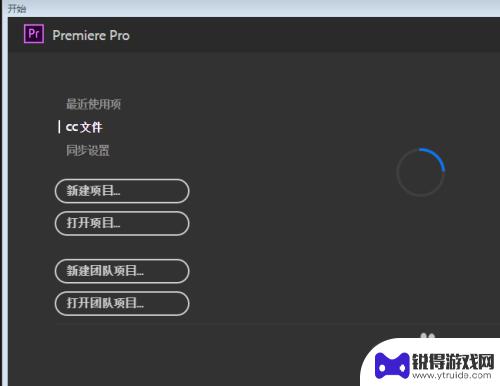
2.点击文件,选择导入,去自己电脑里面找一部电影,或者素材。建议短点的素材,如果对象太大的话,电脑非常卡,

3.导入视频完成之后,用鼠标左键拖动视频到右边的时间轴上。
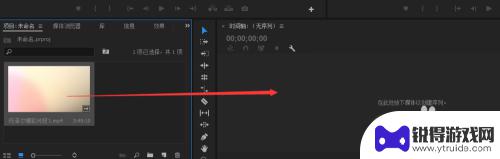
4.这段视频是我用爱剪辑剪切的,爱剪辑做的视频都是自带片头片尾的。
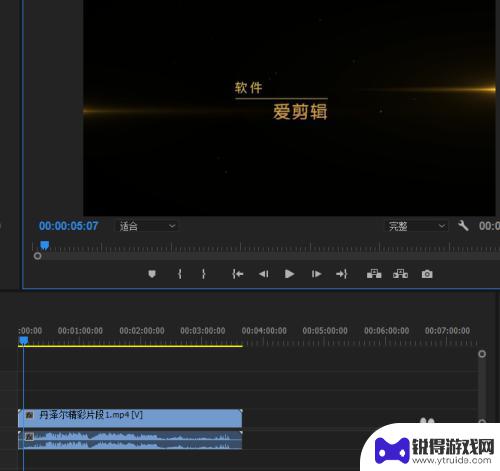
5.现在就用pr去掉片头片尾吧,播放预览界面下面的蓝色小指针可以拖动。拖到看不见爱剪辑的片头为止,然后点击下边那个剃须刀一样的标志。
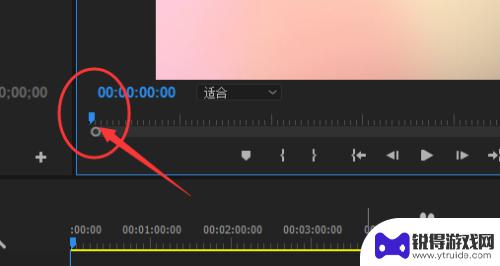
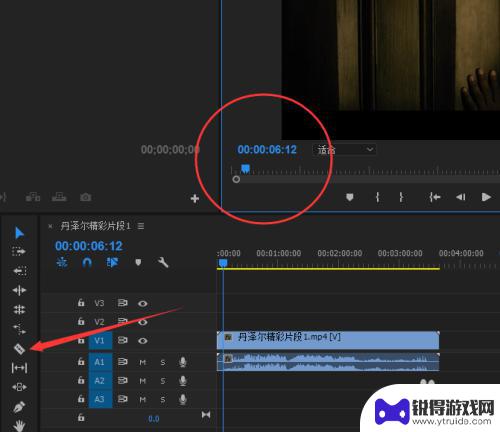
6.然后移动对准蓝色线条点击一下,同样的片尾也是这样选取点击一下。
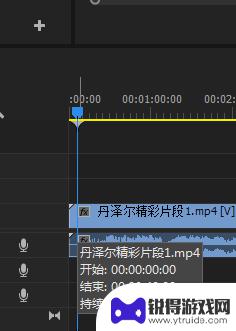
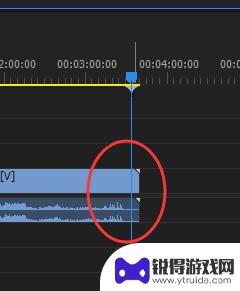
7.都点击完之后,选择第一个工具,此名为选择工具。
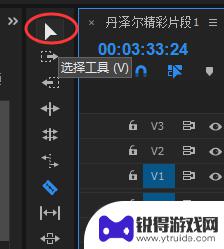
8.这里可以清晰地看见该视频已经被分成三段了,我们分别点击前后两段。用delete键删除掉就行了。
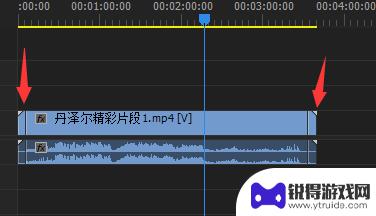
9.剪掉之后,再把剩下的视频移动的时间0秒处,不然前面空着,你导出来播放会黑屏几秒。
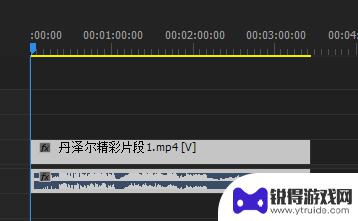
以上就是关于手机百度下载的视频如何导出到电脑的全部内容,若有遇到相同情况的用户,可以按照小编提供的方法来解决。
热门游戏
- 相关教程
- 小编精选
-
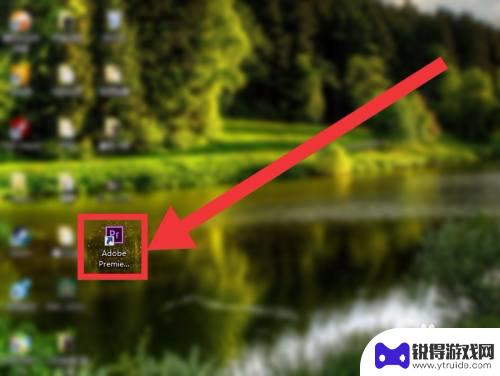
百度网盘视频怎么导入pr Premiere Pro视频导入教程
在使用Adobe Premiere Pro进行视频编辑时,我们经常需要导入各种素材文件来进行剪辑和制作,而百度网盘作为一个常用的云存储工具,也可以作为导入素材的途径之一。本教程...
2024-05-01
-
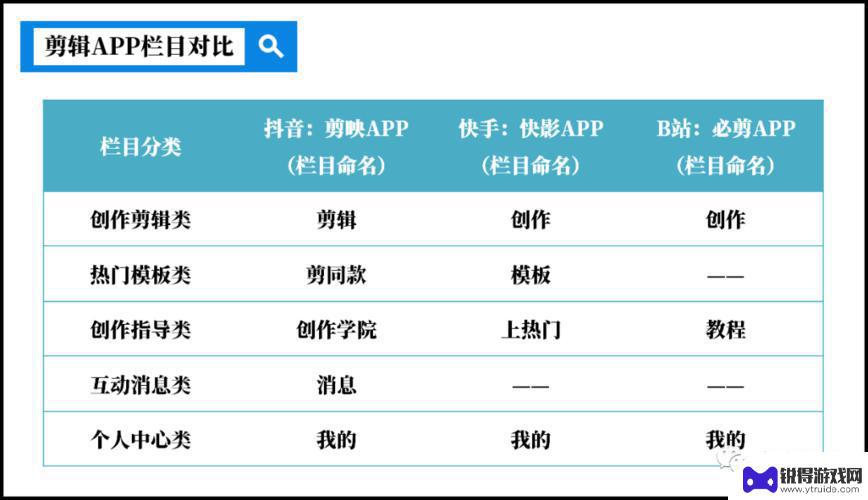
抖音剪辑比例多少最好(抖音剪辑视频教学)
本篇文章给大家谈谈抖音剪辑比例多少最好,以及抖音剪辑视频教学的知识点,希望对各位有所帮助,不要忘了收藏本站喔。1剪辑视频用什么比例最好?建议最小采用1280*720,也就是720p...
2023-10-21
-

iphone imovie剪辑教程 imovie剪辑视频步骤
想要学习如何使用iPhone上的iMovie进行视频剪辑吗?iMovie是一款功能强大的视频编辑软件,可以帮助用户在手机上轻松制作出精美的视频作品,在本教程中,我们将分享iMo...
2024-03-16
-
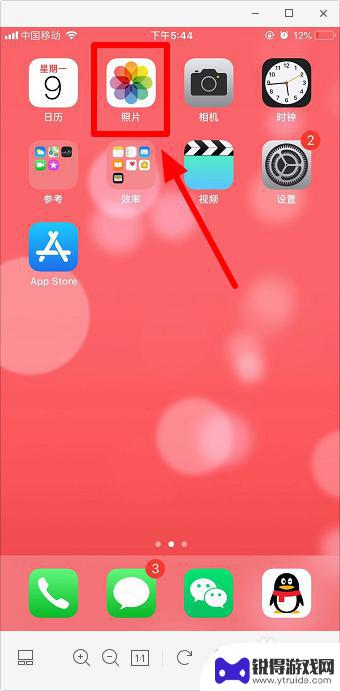
苹果手机捏合裁剪怎么用视频 苹果手机视频裁剪教程
苹果手机捏合裁剪功能是一项非常方便的视频编辑工具,可以帮助用户轻松裁剪和编辑视频,通过简单的捏合手势,用户可以快速缩放和移动视频片段,实现精准的裁剪。如果您想学习如何使用苹果手...
2024-05-23
-
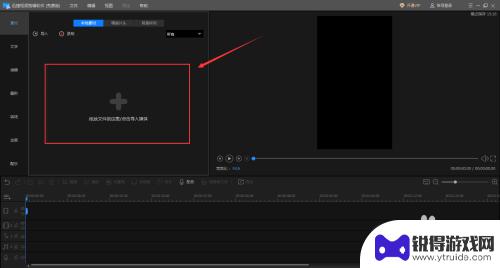
迅捷手机剪辑视频怎么剪 PC迅捷视频如何裁剪视频
迅捷手机剪辑视频怎么剪,在当今数字化时代,手机和PC成为我们生活中不可或缺的工具,迅捷手机剪辑视频和PC迅捷视频的出现,为我们提供了一种便捷的剪辑和裁剪视频的方式。无论是在手机...
2023-08-18
-
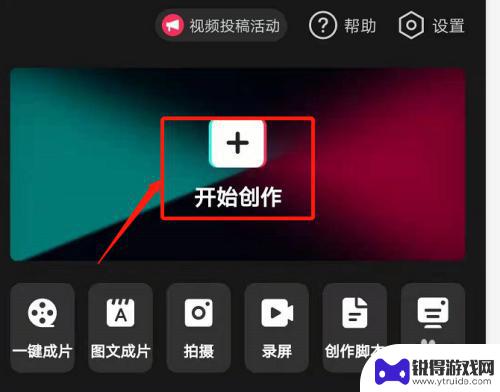
手机剪映如何导出原图 剪映里怎么把视频截取成静态图片
在使用手机剪映编辑视频时,有时候我们需要将视频导出为原图或者将视频中的某一帧截取成静态图片,在剪映中如何实现这两个操作呢?接下来我们将详细介绍手机剪映如何导出原图以及如何将视频...
2024-11-17
-

苹果6手机钢化膜怎么贴 iPhone6苹果手机如何正确贴膜钢化膜
苹果6手机作为一款备受追捧的智能手机,已经成为了人们生活中不可或缺的一部分,随着手机的使用频率越来越高,保护手机屏幕的需求也日益增长。而钢化膜作为一种有效的保护屏幕的方式,备受...
2025-02-22
-

苹果6怎么才能高性能手机 如何优化苹果手机的运行速度
近年来随着科技的不断进步,手机已经成为了人们生活中不可或缺的一部分,而iPhone 6作为苹果旗下的一款高性能手机,备受用户的青睐。由于长时间的使用或者其他原因,苹果手机的运行...
2025-02-22















